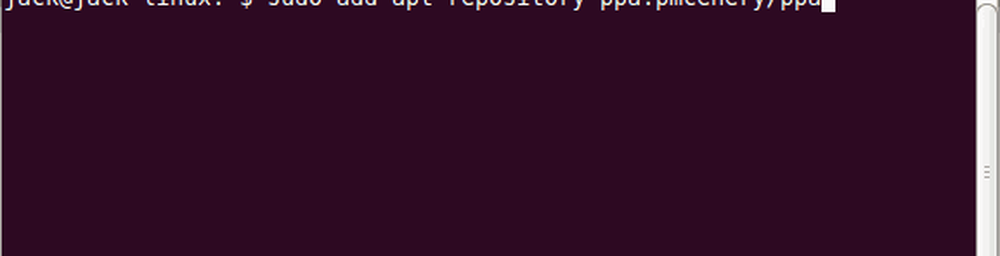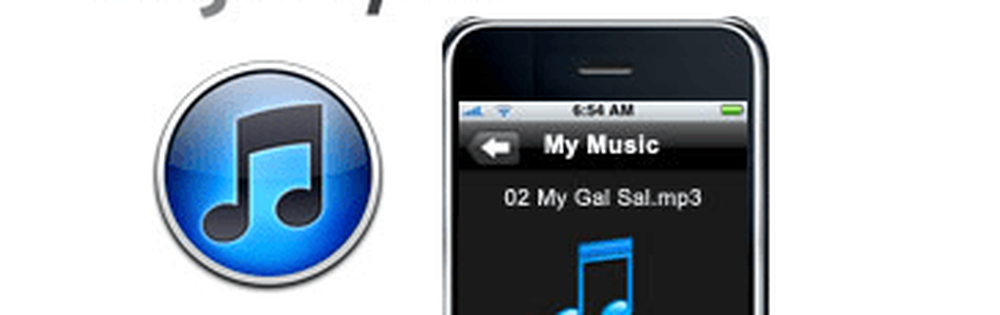So synchronisieren Sie Ihren Google Kalender oder Google Apps Calendar mit Outlook 2010

 Letztes Jahr hat grooveDexter eine großartige Anleitung zum Hinzufügen von Google Kalender zu Outlook 2007 geschrieben. Mit Outlook 2010 ist der Vorgang etwas anders. Wenn Sie einen Google Kalender aus einem Ihrer Google Apps for Domains-Konto hinzufügen, werden Sie Ich muss noch einige zusätzliche Schritte ausführen.
Letztes Jahr hat grooveDexter eine großartige Anleitung zum Hinzufügen von Google Kalender zu Outlook 2007 geschrieben. Mit Outlook 2010 ist der Vorgang etwas anders. Wenn Sie einen Google Kalender aus einem Ihrer Google Apps for Domains-Konto hinzufügen, werden Sie Ich muss noch einige zusätzliche Schritte ausführen.In diesem Handbuch erfahren Sie, wie Sie einen Google-Kalender in Outlook 2010 hinzufügen und wie Sie Google Apps-Kalender in Outlook 2010 einfügen.
Beide Methoden enthalten die ICAL-URL für die Freigabe des privaten Kalenders, um Outlook 2010 einen Internetkalender hinzuzufügen. Wie Sie jedoch möglicherweise in Ihrem Google Apps-Konto festgestellt haben, fehlt die private Kalender-URL. Ich werde später darauf zurückkommen. Im Folgenden erfahren Sie jedoch, wie Sie einen normalen Google Kalender in Outlook 2010 hinzufügen.
Schritt 1 - Hinzufügen eines Google Kalenders zu Outlook 2010
Melden Sie sich bei Ihrem Google-Konto an und öffnen Sie Ihren Google Kalender. Klicken die Einstellungen und wähle Kalendereinstellungen.

Schritt zwei
Klicken Kalender und dann klicken Der Name Ihres Google Kalenders, den Sie Outlook 2010 hinzufügen möchten.

Schritt drei
Runterscrollen zu Privatadresse und klicken das ICAL Knopf in der Mitte.

Schritt vier
Kopieren diese URL in Ihre Zwischenablage.

Hinweis: Es gibt keine Authentifizierung für diese URL. Wenn jemand diese URL kennt, kann er auf Ihren Kalender zugreifen. Wenn diese URL aus irgendeinem Grund in die falschen Hände gerät, können Sie Ihre privaten URLs mit zurücksetzen Klicken Private URLs zurücksetzen im vorherigen Bildschirm. Beachten Sie, dass Sie alle Kalender, die Sie hinzugefügt haben, erneut hinzufügen müssen, bevor Sie Ihre privaten URLs zurücksetzen.
Schritt fünf
Starten Microsoft Outlook 2010 und klicken Kalender.

Schritt Sechs
Im Home-Band, klicken Kalender öffnen Klicken Sie im Bereich "Kalender verwalten" auf und wählen Sie Aus dem Internet…

Schritt sieben
Einfügen die private ICAL-URL in die Box und klicken OK.

Schritt acht
Wenn Sie dazu aufgefordert werden klicken Ja wenn Sie den Kalender hinzufügen möchten, ohne Einstellungen zu ändern.

Ansonsten kannst du klicken Erweitert um einige Einstellungen zu ändern. Die einzigen Einstellungen, deren Konfiguration es wert ist, sind wirklich der Ordnername (d. h. wie es im Navigationsbereich angezeigt wird) und die Beschreibung, wenn Sie es brauchen. Sie sollten den Artikel unter lassen Limit aktualisieren aktiviert, damit Sie Ihr Google-Konto nicht versehentlich mit Updates überfluten und gesperrt werden (das wird wahrscheinlich sowieso nicht passieren). Es gibt eine Option zum Hinzufügen von Anhängen aus Ihrem Internetkalender, die Sie mit der Funktion "Google Labs-Ereignisanhänge" in Google-Kalender durchführen können. Das angehängte Dokument wird jedoch nicht nach Outlook übertragen, unabhängig davon, ob Sie dies aktivieren oder nicht.

Schritt neun
Herzliche Glückwünsche! Sie können Ihren Google Kalender ab Outlook 2010 jetzt anzeigen, bearbeiten und aktualisieren. Sie können ihn sogar neben Ihrem Outlook-Kalender anzeigen.

Oder du kannst Rechtsklick Ihren Kalender und wählen Sie Überlagerung Um Ihre beiden Kalender im Overlay-Modus anzuzeigen, können Sie genau sehen, wo sich Ihre Termine überschneiden.

Hinzufügen eines Google Apps-Kalenders zu Outlook 2010
Das Hinzufügen eines Google Apps for Domain-Kalenders zu Outlook 2010 erfolgt auf dieselbe Weise. Für Ihre Google Apps-Kalender wird jedoch standardmäßig die private Freigabe-URL für Nutzer ausgeblendet. So zeigen Sie die URL für die private Kalenderfreigabe für Google Apps-Konten an.
Schritt eins
Melden Sie sich bei an Diese Domain verwalten Dashboard für Ihr Google Apps-Konto. Hinweis: Dies können nur Administratoren. Nächster, klicken Kalender.

Schritt zwei
Unter Freigabeoptionen wählen Teilen Sie alle Informationen und Außenstehende können Kalender ändern. Klicken Änderungen speichern.

Schritt drei
Nun, wenn Sie hineingehen Kalendereinstellungen In Ihrem Google Apps for Domains-Konto wird die URL für die private Freigabe angezeigt. Führen Sie die Schritte drei bis neun des obigen Lernprogramms aus, um das Hinzufügen Ihres Google Apps-Kalenders zu Outlook 2010 abzuschließen.

Hinweis: Aus irgendeinem Grund kann es eine Weile dauern, bis vorhandene Kalender eine private Adresse anzeigen. Bei neuen Kalendern, die nach der oben genannten Änderung erstellt wurden, steht die private Adresse jedoch sofort zur Verfügung. Aus diesem Grund ist es ratsam, diese Änderung vorzunehmen, bevor Sie neue Benutzerkonten einrichten.